

By Adela D. Louie, Dernière mise à jour: March 18, 2024
Êtes-vous prêt à améliorer vos compétences en matière d'enregistrement d'écran ? Présentation de Movavi Screen Recorder, un outil puissant pour capturer des vidéos sous Windows ou un ordinateur Mac, produisant et fournissant des informations dynamiques d'une manière que vous n'avez jamais connue. Cet outil adaptable offre une expérience d'enregistrement fluide et adaptée aux demandes des joueurs ainsi que des créateurs multimédia.
Tout cela d'initié Examen de l'enregistreur d'écran Movavi examine minutieusement Movavi Screen Recorder, explorant ses fonctionnalités, ses performances et bien plus encore. Rejoignez-nous pour étudier comment Movavi permet aux utilisateurs. Ce didacticiel vous aidera à optimiser votre processus d'enregistrement en utilisant pleinement Movavi Screen Recorder. Allons-y !
Partie 1. Présentation : Qu'est-ce que Movavi Screen Recorder ?Partie 2. Principales fonctionnalités de Movavi Screen RecorderPartie 3. Avantages et inconvénientsPartie 4. Comment utiliser Movavi Screen RecorderPartie 5. Movavi Recorder est-il gratuit ?Partie 6. FAQPartie 7. Meilleure alternative pour Movavi Screen Recorder [Téléchargement gratuit et sans filigrane]Conclusion
Le Movavi Screen Capturer offre une gamme de fonctions de capture d'écran, compatibles avec les systèmes d'exploitation Windows et Mac. Réputé pour simplifier les procédures d'enregistrement vidéo sur divers appareils, il permet aux utilisateurs de personnaliser les paramètres tels que le format et la résolution en fonction de leurs préférences.
Plusieurs fonctionnalités remarquables sont disponibles dans ce logiciel, englobant les capacités de montage vidéo. Néanmoins, l'accès à Movavi Screen Recorder pour la création ou l'enregistrement vidéo n'est pas entièrement gratuit. Bien que l'utilisation initiale de l'essai soit accessible sans frais, les utilisateurs doivent éventuellement opter pour une version payante pour débloquer toutes les fonctionnalités et éliminer les restrictions.
![]()
La principale caractéristique de Movavi Screen Recorder tourne autour de son widget d'enregistrement. Ce symbole compact en forme de flèche apparaît initialement soit sur le bord, soit à la base de votre écran. Par la suite, les utilisateurs peuvent le déplacer vers n'importe quelle partie de leur écran simplement en cliquant, en maintenant enfoncé, puis en manœuvrant le curseur.
Ces symboles représentent un appareil photo et un caméscope, indiquant les fonctions distinctes de capture d'écran et d'enregistrement d'écran. De plus, le logiciel d'enregistrement d'écran offre une multitude de choix supplémentaires. Les fonctionnalités notables de Movavi incluent :
Commençons notre discussion par le screencasting. Le Fonctionnalité de capture d'écran dans Movavi fonctionne de la même manière que la création d'un instantané personnalisé de votre écran. Lors du lancement de Screen Caster, vous pouvez désigner une zone personnalisée en utilisant votre curseur.
Suite à cela, il y a un capacité d'édition simplifiée ou complète disponible pour apporter de modestes ajustements à vos vidéos. Cet éditeur de base facilite des tâches telles que le découpage ou l'ajustement de la durée de vos vidéos selon vos préférences. Cependant, accéder à l'éditeur complet de vos vidéos nécessite une mise à niveau vers la version pro.
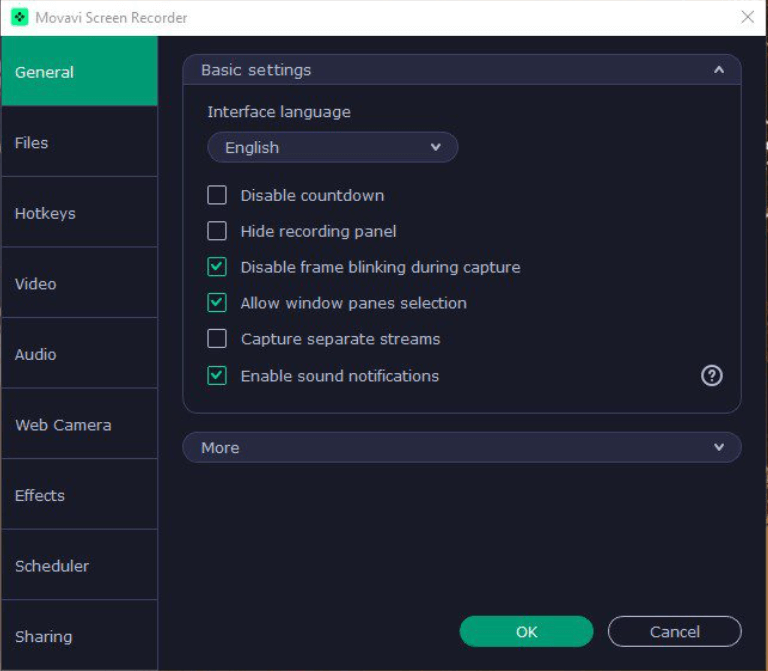
La fonctionnalité à enregistrer des réunions ou des appels en ligne était une option de base pour l'enregistreur. Cependant, Movavi Screen Recorder offre la possibilité d'enregistrer une fenêtre spécifique sans avoir besoin de sélectionner une zone désignée sur votre écran. Par conséquent, lorsque vous y êtes invité par des applications comme Zoom ou Google rencontre, il capture de manière transparente l'audio et la vidéo de ces plates-formes.
Une autre fonctionnalité complémentaire fournie par cet outil est capture d'écran. Cela fonctionne de la même manière que d'autres outils de capture d'écran standard trouvés dans les systèmes d'exploitation Windows ou Mac. Néanmoins, Movavi se distingue en permettant aux utilisateurs de spécifier une zone particulière pour capturer des captures d'écran.
Enfin, il existe une option pour annoter des vidéos ou peut-être même dessiner et modifier des vidéos, ce qui s'avère bénéfique pour ceux qui créent des didacticiels vidéo à des fins éducatives ou professionnelles.
Maintenant, la question se pose : Movavi Screen Recorder est-il un logiciel louable ? Sans aucun doute, il possède les capacités et fonctionnalités nécessaires pour rester l’un des principaux concurrents. En outre, il dispose d’une importante communauté d’utilisateurs dans les domaines du jeu, professionnel et éducatif. Cela en fait-il pour autant le choix optimal dans le paysage actuel ? Examinons plusieurs avantages et inconvénients :
Il est évident que l'évaluation de Movavi Screen Recorder présente une évaluation relativement impartiale de ses mérites et de ses inconvénients. Néanmoins, il apparaît clairement que les inconvénients dépassent légèrement les avantages.
Vous devez acquérir l'édition d'essai de Movavi Screen Recorder et l'installer sur votre ordinateur. Par la suite, vous devrez autoriser toutes les autorisations demandées. L'utilisation de l'outil pour capturer des vidéos est un processus simple, décrit ci-dessous :

Il est essentiel de noter que tous les enregistrements porteront le filigrane Movavi, sauf si vous passez à la version professionnelle de Movavi Screen Recorder. Néanmoins, si le filigrane ne vous pose pas de problème, vous pouvez facilement capturer de brefs clips et didacticiels.
Movavi a fixé des prix raisonnables pour ses outils. Ils ne sont pas particulièrement « économiques » ou peu coûteux. Cependant, ils n’entrent pas non plus dans la catégorie des coûts excessifs ou inexplicables. Vous trouverez ci-dessous les détails des prix de Movavi Screen Recorder et de ses différentes versions ou variantes :
Ces prix reflètent les différentes options disponibles pour l'achat de Movavi Screen Recorder, répondant aux différents besoins et préférences des utilisateurs.
Vous trouverez ci-dessous quelques demandes courantes concernant le Movavi Screen Recorder :
Movavi Screen Recorder est entièrement sécurisé pour son utilisation. Il n’y a pas de plugins cachés ni de fonctionnalités supplémentaires qui pourraient inquiéter les utilisateurs. Le site Web de Movavi décrit explicitement sa politique de confidentialité dans sa section réglementation, affirmant l'absence de logiciels malveillants ou d'éléments compromettant la confidentialité.
La version gratuite de Movavi permet aux utilisateurs d'enregistrer des vidéos pendant environ 5 minutes. A l’inverse, la version premium offre une durée d’enregistrement vidéo illimitée. De plus, l’édition gratuite superpose un filigrane bien visible sur ces enregistrements de 5 minutes.
La fiabilité exceptionnelle du Enregistreur d'écran FoneDog en a fait un meilleur choix que le Movavi Screen Recorder. Sa polyvalence et sa disposition accessible en font une option populaire pour enregistrer diverses activités telles que des cours, des jeux, y compris des présentations. Lorsqu'ils utilisent FoneDog Screen Recorder, les utilisateurs disposent d'un environnement facilement simplifié qui leur permet d'effectuer des tâches d'enregistrement d'écran de manière professionnelle.
Téléchargement gratuit
Pour Windows
Téléchargement gratuit
Pour les Mac normaux
Téléchargement gratuit
Pour M1, M2, M3

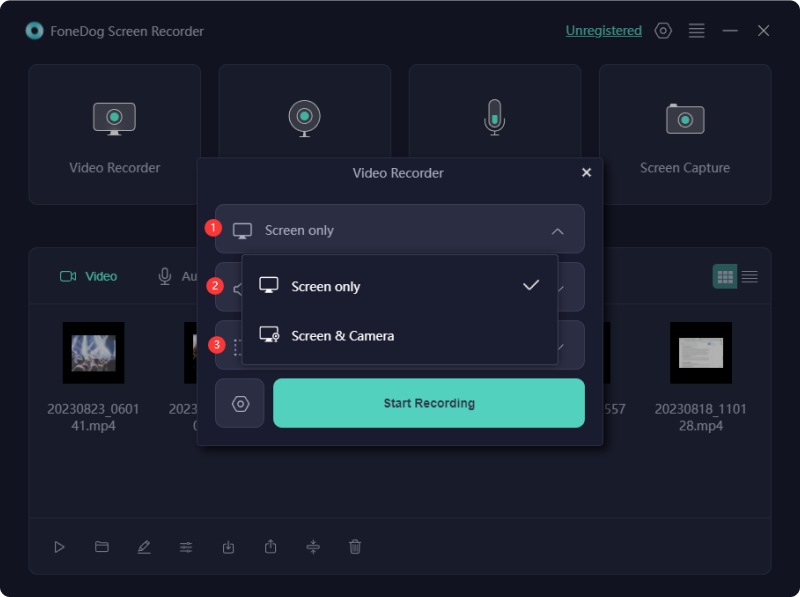
Les gens LIRE AUSSI11 meilleurs enregistreurs d'écran gratuits pour Mac (2024)Guide complet sur l'enregistreur d'écran OBS (2024)
En conclusion, ce Examen de l'enregistreur d'écran Movavi nous impressionne avec des fonctionnalités polyvalentes pour capturer l’activité de l’écran. Malgré un prix légèrement plus élevé que celui de certains concurrents, sa fiabilité et ses fonctionnalités complètes en font un investissement rentable pour les professionnels et les utilisateurs occasionnels, garantissant des expériences d'enregistrement d'écran efficaces et de haute qualité. Assurez-vous néanmoins d’essayer d’autres alternatives comme le Enregistreur d'écran FoneDog qui présente d'énormes similitudes avec ledit enregistreur d'écran. Passe une bonne journée!
Téléchargement gratuit
Pour Windows
Téléchargement gratuit
Pour les Mac normaux
Téléchargement gratuit
Pour M1, M2, M3
Laisser un commentaire
Commentaire
Enregistreur d'écran
Logiciel d'enregistrement d'écran puissant pour capturer votre écran avec webcam et audio.
Articles Populaires
/
INTÉRESSANTTERNE
/
SIMPLEDIFFICILE
Je vous remercie! Voici vos choix:
Excellent
Évaluation: 4.7 / 5 (basé sur 58 notes)